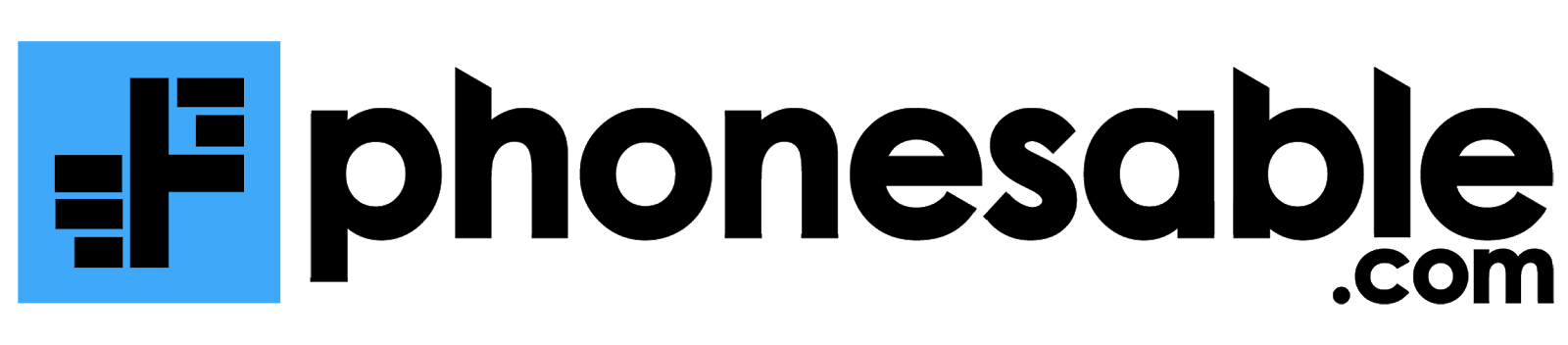Petunjuk Cara Mengaktifkan Windows Defender di Berbagai Versi
Ancaman virus pada perangkat PC bisa menyebabkan berbagai kerugian. Selain kerusakan fungsi, virus juga bisa menyebabkan pengguna kehilangan data. Untuk mencegah dan menghindari serangan virus ini dibutuhkan perlindungan yang optimal dari Windows Defender. Kali ini akan dibahas tentang petunjuk cara mengaktifkan Windows Defender di berbagai versi agar perangkat terlindungi dengan baik.
Tentang Windows Defender
Sebelum membahas cara pengaktifannya, mari terlebih dahulu kenali lebih jauh tentang fitur yang satu ini. Windows Defender merupakan fitur proteksi yang dihadirkan oleh Windows untuk melindungi perangkat PC dari virus maupun ancaman lain yang bisa menyerang sistem keamanan. Tentunya keberadaan fitur ini akan sangat bermanfaat bagi para pengguna perangkat PC berbasis Windows.
Sebenarnya Windows telah cukup lama merilis fitur ini. Pada awalnya, fitur ini diberi nama Microsoft SpyWare. Seiring dengan perkembangan teknologi, dilakukan beberapa pembaharuan dan ubahlah nama fitur ini menjadi Windows Defender. Seiring dengan perubahan nama ini, semakin lengkap pula fitur yang tersedia dan perlindungan perangkat PC juga semakin optimal.
Windows Defender punya berbagai fungsi yang akan bekerja optimal melindungi perangkat PC. Contohnya seperti Active-X, fitur proteksi virus, dan any-spyware. Secara garis besar sebenarnya fungsi yang ditunjukkan oleh Windows Defender ini sangat efektif dan sudah lengkap. Sayangnya masih banyak pengguna PC yang lebih percaya dengan aplikasi antivirus yang lain.
Sebenarnya, pemakaian Windows Defender saja sudah lebih dari cukup untuk melindungi perangkat PC dari virus dan ancaman lain. Pelindung ini akan bekerja efektif dalam memberi sistem keamanan dasar yang memuaskan. Tentunya sistem keamanan dari Windows Defender ini baru bisa dinikmati jika sudah diaktifkan.
Cara Pengaktifan
Sebelumnya perlu diketahui bahwa saat ini ada beberapa versi Windows yang masih digunakan di masyarakat. Meskipun selalu muncul versi terbaru namun sebagian orang masih bertahan menggunakan versi Windows yang lama. Cara mengaktifkan Windows Defender ini berbeda-beda untuk setiap versi. Berikut akan dibahas petunjuk mengaktifkan Windows Defender di versi Windows yang berbeda-beda:
1. Windows 7
Meskipun sudah banyak muncul versi Windows terbaru, namun Windows 7 ini masih tetap banyak digunakan. Sebagian orang merasakan bahwa jenis Windows ini memiliki kelebihan-kelebihan yang sangat menguntungkan dibanding versi Windows lainnya. Berikut adalah cara pengaktifan Windows Defender di versi Windows 7:
- Klik opsi Windows yang ada di PC.
- Akan muncul kolom pencarian, langsung saja ketikkan Windows Defender.
- Klik opsi menu Windows Defender lalu akan muncul jendela baru.
- Pilih menu Tools and Settings atau klik ikon yang bergambar gear.
- Pilih tulisan Option lalu klik Administrator.
- Setelah masuk menu Administrator, langsung tandai kotak kosong yang bertuliskan Use this Program.
- Simpan perubahan dengan klik menu Save di bagian bawah jendela.
- Windows telah diaktifkan.
2. Perangkat Windows 8
Bagi pengguna Windows 8, maka cara pengaktifannya juga akan berbeda lagi dari versi sebelumnya. Sebenarnya konsep pengaktifannya sama tetapi menu yang tertera di sistem komputer berbeda. Berikut ini adalah langkah aktivasi Windows Defender untuk perangkat PC dengan Windows 8:
- Tekan opsi Windows atau Start yang ada di perangkat PC.
- Ketikkan Windows Defender pada kolom pencarian.
- Masuk ke Windows Defender lalu pilih opsi Settings.
- Klik menu Real-time Protection yang terletak di sebelah kiri tampilan jendela.
- Tandai dengan tanda centang pada kolom kosong yang bertuliskan Turn on Real-time Protection (recommended).
- Simpan perubahan dengan tekan tombol Save Changes.
- Selesai, Windows Defender sudah diaktifkan dan siap memberi perlindungan untuk perangkat PC.
3. Windows 10
Versi yang terbaru yaitu Windows 10 juga kini telah banyak digunakan oleh para pengguna PC dan laptop. Berikut adalah petunjuk cara mengaktifkan Windows Defender pada perangkat yang menggunakan Windows 10:
- Masuk ke menu Pengaturan atau Settingan (bisa dengan klik tombol Settings atau tekan tombol Windows + I pada keyboard.
- Klik opsi Update and Security (Windows Update, Recovery, Backup).
- Masuk ke opsi Windows Security lalu klik Virus & Threat Protection.
- Klik menu Manage Settings.
- Geser tombol ke posisi ON agar fitur Windows Defender bisa diaktifkan.
- Windows Defender segera aktif dan akan melindungi perangkat PC.
Kelebihan Windows Defender
Melindungi perangkat komputer dari serangan virus dan malware memang sangat penting untuk dilakukan. Windows Defender yang hadir sebagai fitur bawaan dari Windows ini nyatanya bisa diandalkan secara optimal sebagai sistem perlindungan perangkat komputer.
Setelah memahami cara mengaktifkan Windows Defender, mari cari tahu apa saja sebenarnya kelebihan dari fitur ini. Berikut adalah beberapa kelebihan yang dimiliki oleh Windows Defender:
1. Aktif Memberi Peringatan
Sebagai sistem keamanan bawaan dari Windows, ternyata fitur yang satu ini dinilai unggul karena sangat aktif bekerja. Windows Defender secara aktif akan memberikan peringatan kepada pengguna apabila ada deteksi virus berbahaya atau malware yang berpotensi merusak. Peringatan ini akan sangat bermanfaat bagi para pengguna perangkat PC atau laptop karena bisa mengambil langkah pencegahan yang tepat.
Pada dasarnya virus dan malware memang tak bisa dipisahkan 100% dari perangkat PC atau laptop. Apalagi jika pengguna sering menggunakan flashdisk juga melakukan browsing ke situs-situs yang ternyata berbahaya. Dengan adanya Windows Defender ini maka berbagai indikator bahaya bisa terdeteksi sedini mungkin dan risiko kerusakan bisa diminimalkan.
2. Pembersihan Berjalan Optimal
Tak hanya aktif memberi peringatan, Windows Defender juga akan menjalankan fungsi pembersihan secara optimal. Sistem ini akan membersihkan virus secara menyeluruh sehingga mencegah terjadinya kerusakan pada sistem perangkat komputer atau laptop. Jika dibuat perbandingan dengan antivirus pihak ketiga maka kerja Windows Defender ini jauh lebih efektif.
Menariknya lagi, cara pembersihan Windows Defender ini sangat aman dan efektif. File-file yang ada di dalam perangkat komputer tetap terjaga dan tidak akan hilang. Windows Defender ini dijamin akan bekerja hanya pada virus-virusnya saja tanpa mengganggu fungsi maupun keberadaan file di dalam perangkat.
3. Ada Notifikasi Restart
Kelebihan lain dari fitur Windows Defender ini adalah ada notifikasi restart. Notifikasi ini akan muncul secara otomatis ketika Windows Defender menemukan adanya virus ganas. Jenis virus ini tentu akan sangat merugikan jika sampai menggerogoti sistem keamanan perangkat. Ketika ada virus ganas yang berpotensi membawa kerusakan besar maka akan langsung muncul permintaan restart sebagai tindakan pertolongan.
Jika notifikasi ini muncul maka pengguna disarankan untuk segera melakukan restart. Setelah perangkat di-restart maka proses pembersihan virus akan berjalan. Setelah perangkat menyala kembali maka virus sudah bersih. Dengan begitu serangan virus berbahaya tidak akan menyebabkan kerusakan yang fatal.
Segera terapkan cara mengaktifkan Windows Defender ini sesuai dengan versi Windows yang digunakan. Pastikan untuk melindungi perangkat komputer atau laptop secara optimal dengan menggunakan fitur ini. Jika ada notifikasi yang muncul maka langsung lakukan tindakan sesuai dengan yang direkomendasikan.